맥 M1 M2 MacOS 게이트키퍼 끄기 비활성화 방법
맥 M1 M2 MacOS 게이트키퍼 끄기 비활성화 방법
애플의 M1와 M2 칩셋이 설치된 맥북 및 아이맥 등 맥 MacOS의 맥 운영체제에서 외부의 프로그램을 설치하거나 다운로드시에는 해당 파일에 대한 출처가 매우 중요하기 때문에 AppleStore 개발자가 명확하게 밝혀지지 않은 앱을 실행을 하느것은 바이러스 취약하기 땜누에 앱 설치 및 실행이 기본적으로 차단됩니다.
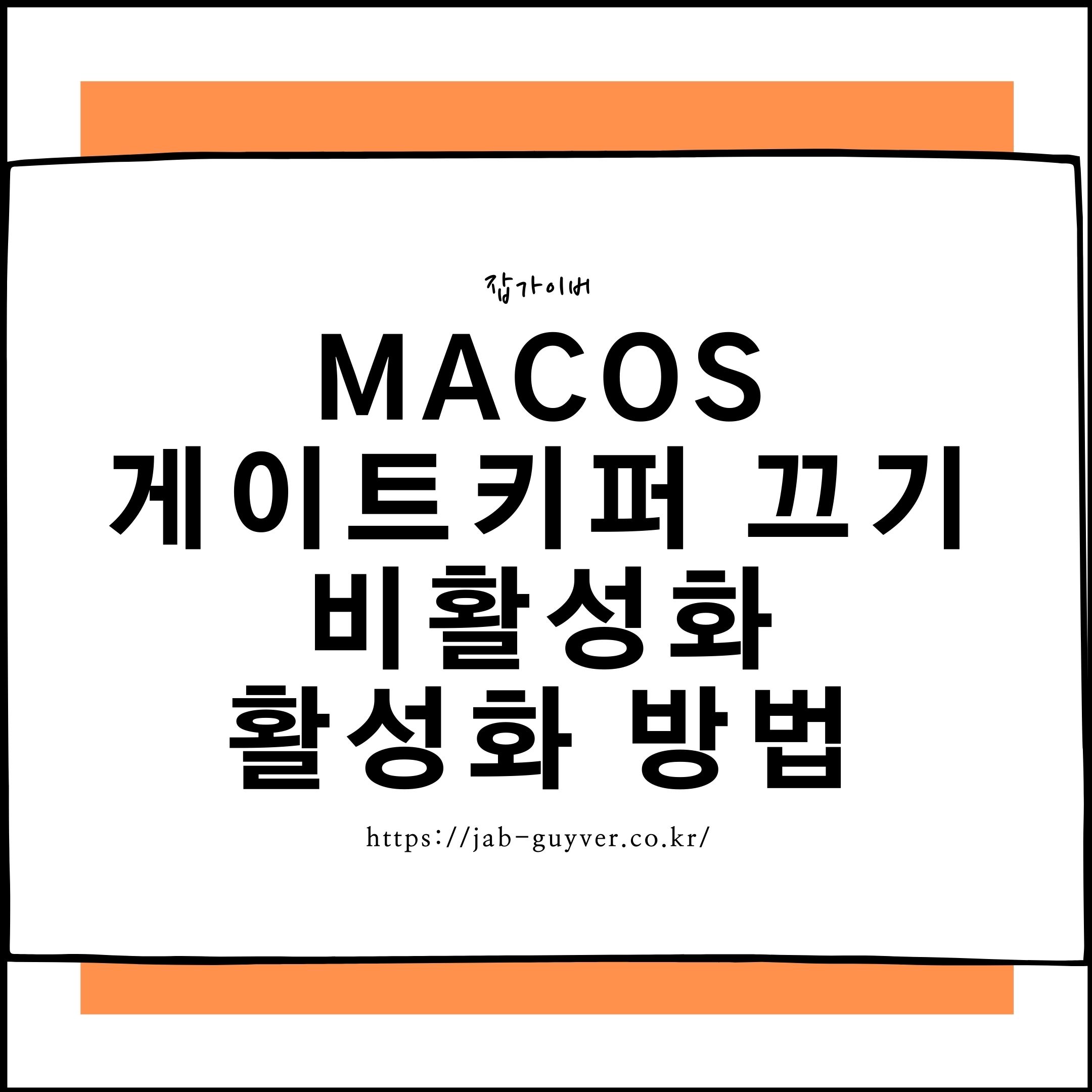
그렇기 때문에 맥북이나 아이맥 등 M 칩셋이 장차된 컴퓨터에서 개발자로 부터 제작된 프로그램은 개인정보를 유출하기 때문에 윈도우나 맥북 및 아이맥등 맥용 운영체제 모두 각각의 보안프로그램이 설치되어 자동으로 차단하여 필터링 으로 실행이 차단된 경우에는 게이트키퍼 꺼주거나 일시적으로 앱 차단을 개발자옵션을 통해 해제해야합니다.
기본적으로 맥북이나 아이맥등 맥용 운영체제 macOS 카탈리나 "Catalina"이후로 출시한 최신 운영체제인 벤츄라 및 몬테레이 빅서 BigSur, 모하비, 등등 운영체제에서 검증되지 않은 앱 개발자의 프로그램을 강제로 설치하거나 실행하는 방법을 알아보겠습니다.
맥 게이트키퍼 기능이란?
MacOS 운영체제에서는 이러한 보안을 책임지는 기능이 게이트키퍼로서 인터넷에서 또는 개발자로부터 직접 앱을 다운로드하여 설치한 경우 macOS가 계속해서 MacOS을 보호합니다.

| 서명 및 공증을 받지 않은 소프트웨어를 실행하면 컴퓨터 및 개인 정보가 악성 프로그램에 노출되어 Mac을 손상시키거나 개인 정보가 침해 될 수 있습니다. |
그리고 App Store 외부에서 가져온 Mac 앱, 플러그인 및 설치 프로그램 패키지를 설치하면 macOS가 개발자 ID 서명을 확인하여 소프트웨어가 확인된 개발자가 제공한 것이며 변경되지 않았음을 확인합니다.
MacOS 맥북 앱 안전하게 실행 GateKeeper 끄기 비활성화
MacOS 게이트키퍼를 비활성화하기 위해서는 보안 및 개인 정보 보호 탭에서 다음에서 다운로드한 앱 허용탭을 모든곳 으로 바꿔야 합니다.

하지만 이는 기본 맥북 / 아이맥 설정에서는 활성화되어 있지 않은 기능으로 맥북 터미널에서 보안 해제 명령어를 입력해야 활성화됩니다.
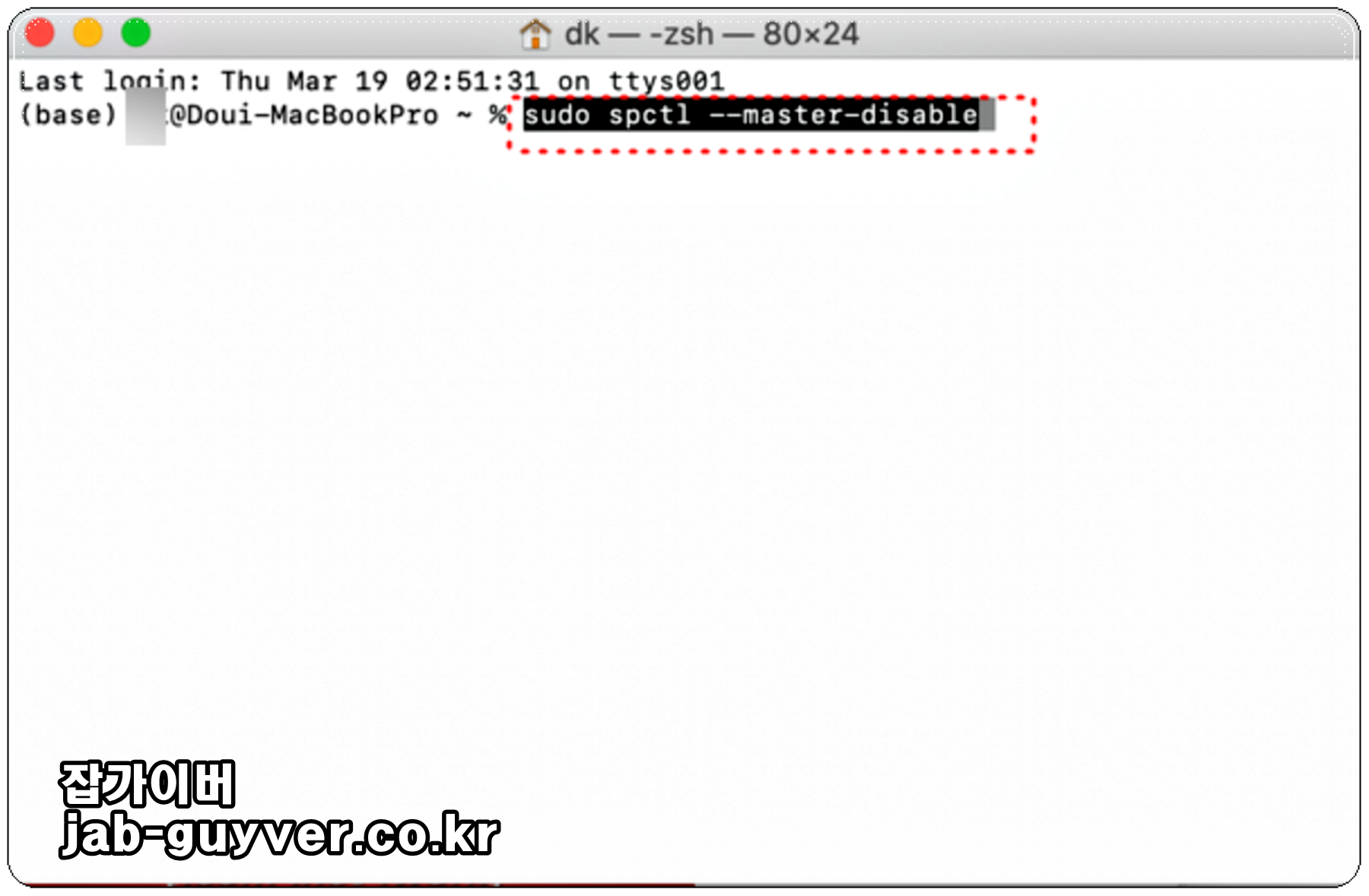
맥북이나 아이맥등 맥용 운영체제를 사용한다면 터미널을 실행합니다.
이후 아래 명령어를 입력 후 엔터를 눌러줍니다.
sudo spctl --master-disable이후 맥OS의 관리자 암호 로그인 암호를 입력하면 마스터 비활성화가 되어 MacOS 게이트키퍼 비활성화됩니다.
게이트키퍼 활성화

sudo spctl –master-enable반대로 마스터 활성화를 위해서는 터미널을 실행 후 위 명령어를 입력하면 GateKeeper 활성화가됩니다.
이후 보안 및 개인 정보 보호탭으로 이동 합니다.
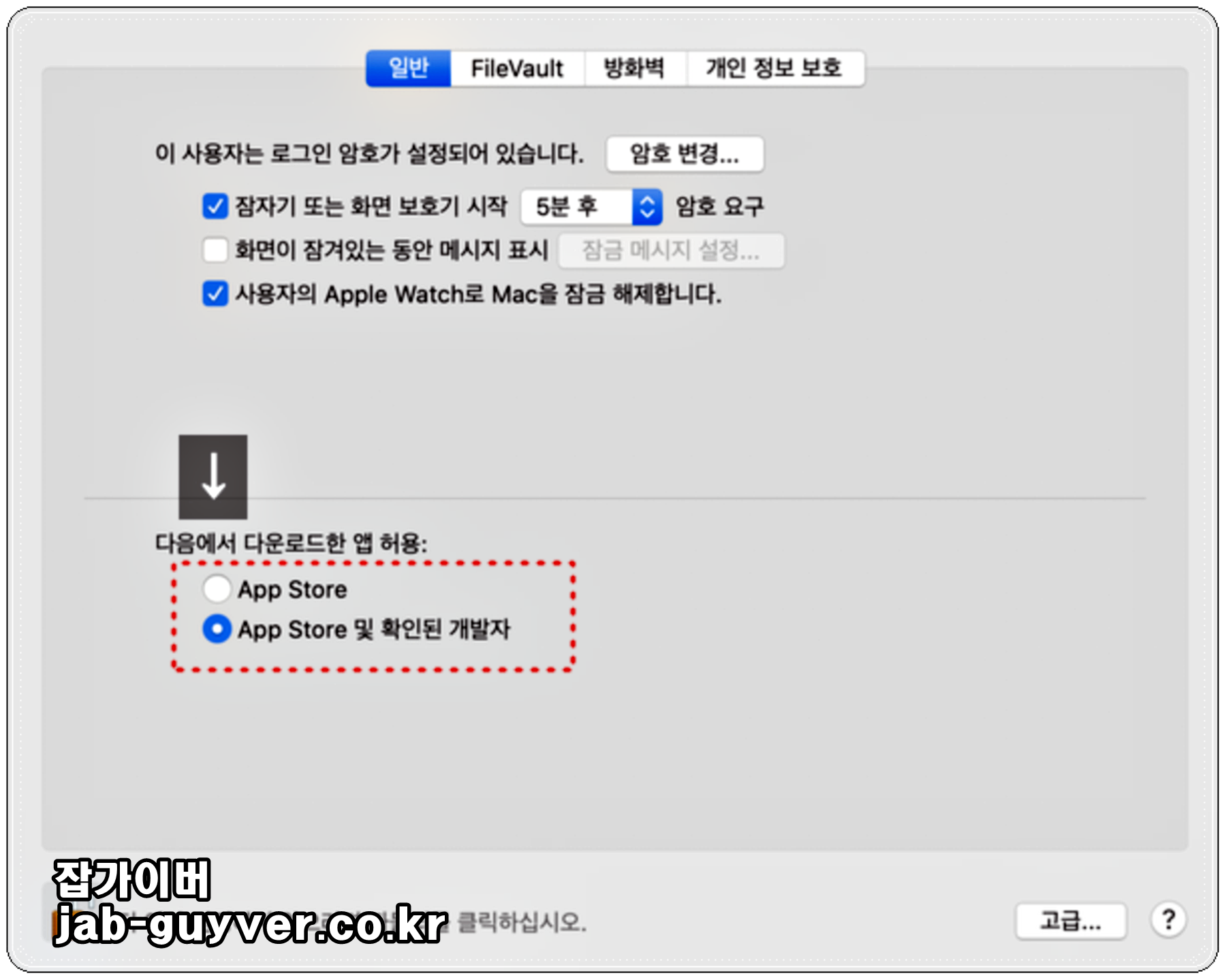
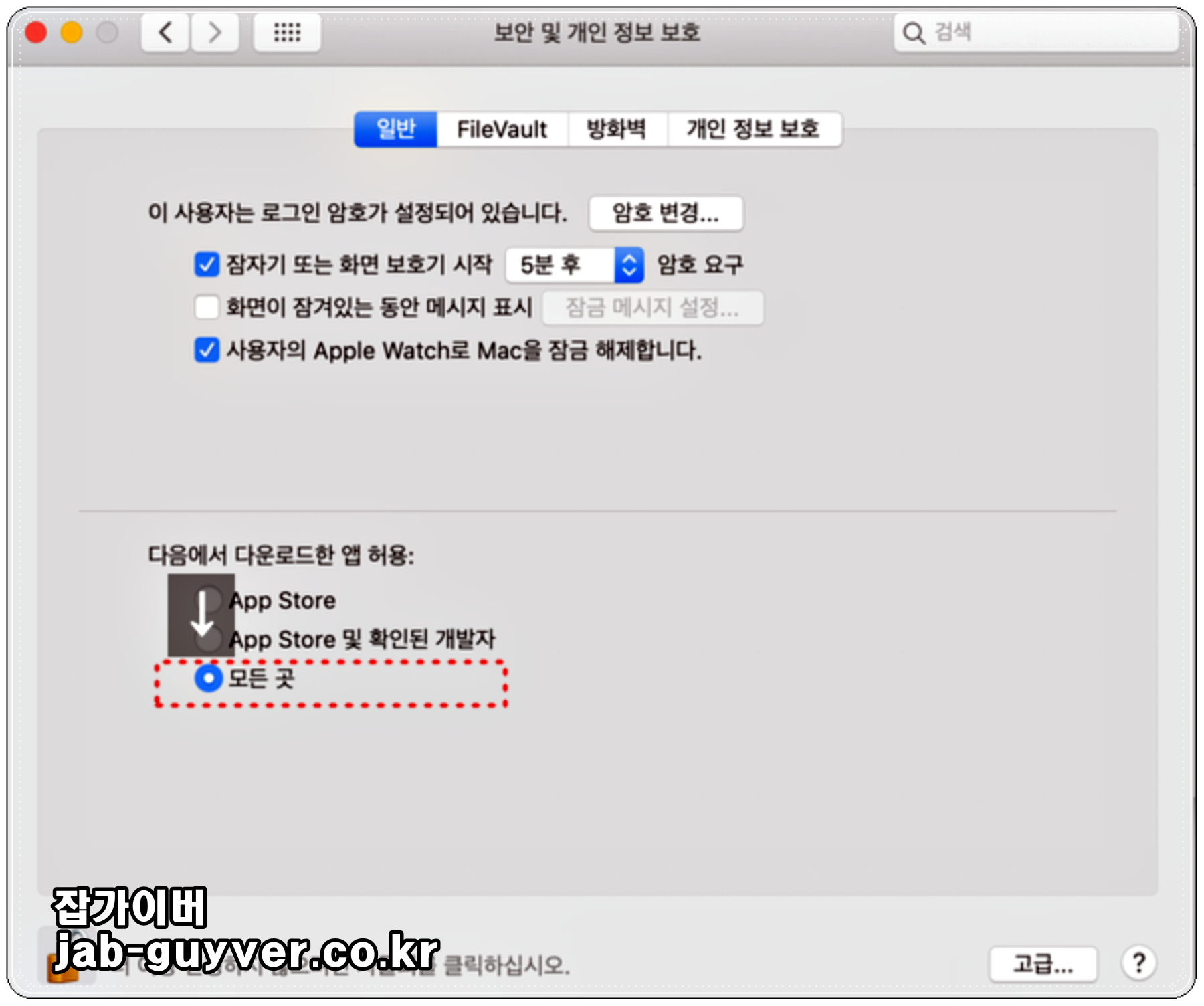
일반 탭 다음에서 다운로드 한 앱 허용
- Appe Store
- App Store 및 확인된 개발자
- 모든 곳 <--선택
re이상 맥용 운영체제를 사용하는 분들에게 개발자로부터 확인되지 않은 앱을 설치 및 실행하기 위한 GateKeeper 기능과 게이트키퍼 끄기 설정방법에 대해 알아보았습니다.
MacOS 개발자 서명을 받은 앱 열기
MacOS에서 App Store 및 확인된 개발자의 앱을 허용하도록 설정되어 있는 경우, 새로

운 앱을 처음으로 실행하면 앱을 실행할 것인지 확인하는 메시지가 표시되며 Apple이 공증한 앱의 경우 다음과 같이 Apple에서 악성 소프트웨어가 있는지 확인하였고 감지된 항목이 없었다는 메시지가 표시됩니다.

macOS Catalina 이전 버전의 경우 공증을 받지 않은 앱을 열면 다음과 같이 노란색 경고 아이콘이 표시되고 해당 앱을 열 것인지 확인하는 메시지가 표시됩니다.
맥북 경고메시지로 MacOS 설치 불가능

Mac에서 App Store 및 확인된 개발자의 앱을 허용하도록 설정되어 있는 상태에서 확인된 개발자가 서명하지 않았고 macOS Catalina 및 이후 버전인 경우 Apple에서 공증하지도 않은 앱을 설치하려고 하면 앱을 열 수 없다는 경고도 표시됩니다.
그 외 악성앱으로 감지되는 경우 해당 관려데이터는 휴지통으로 자동으로 이동됩니다.
확인되지 않은 파일 개발자배포 차단해제
그 외에도 애플의 맥 운영체제에서는 확인되지 않은 크랙파일등을 다운로드 받아 설치하거나 실행 시 확인되지 않은 개발자가 배포했기 때문에 실행을 차단하는 경우가 있습니다.
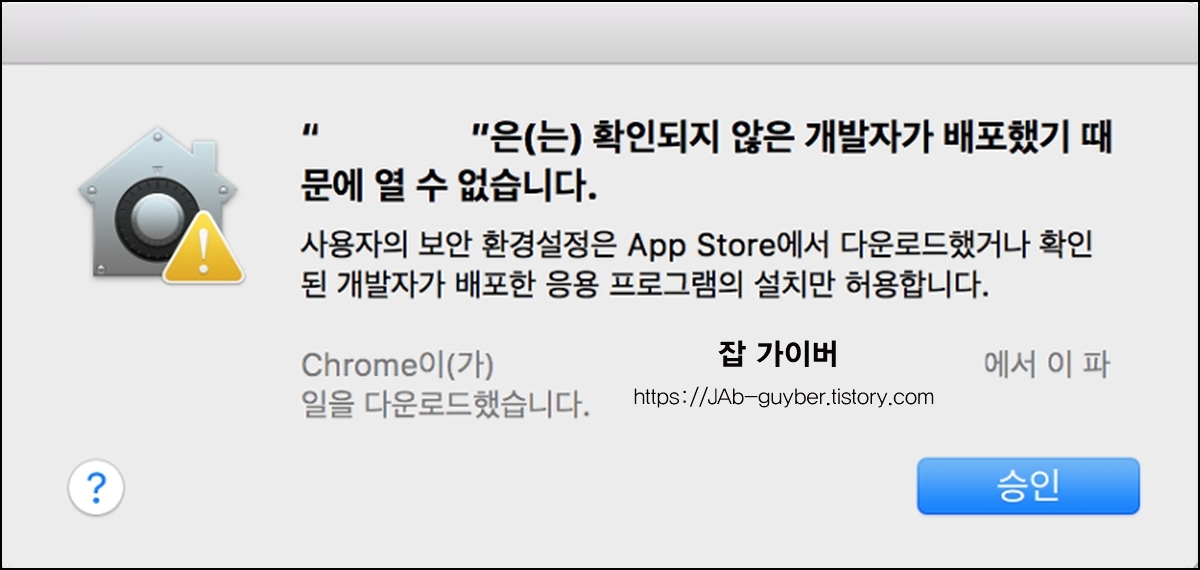
이러한 경우 아래 차단을 해제하기위해서는 확인을 하지 않고 강제로 앱을 실행하도록 해야합니다.

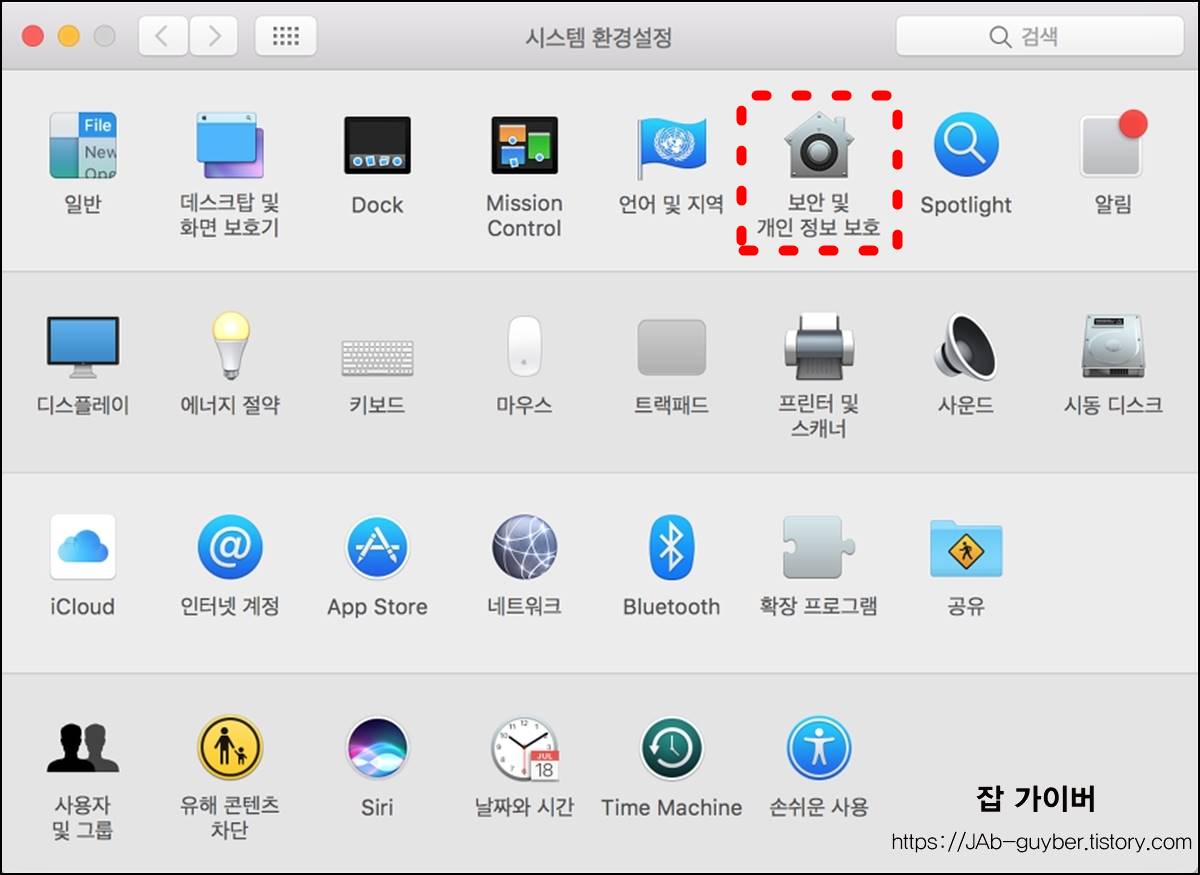
맥 운영체제에서 시스템 환경설정 -> 보안 및 개인정보 보호로 이동합니다.
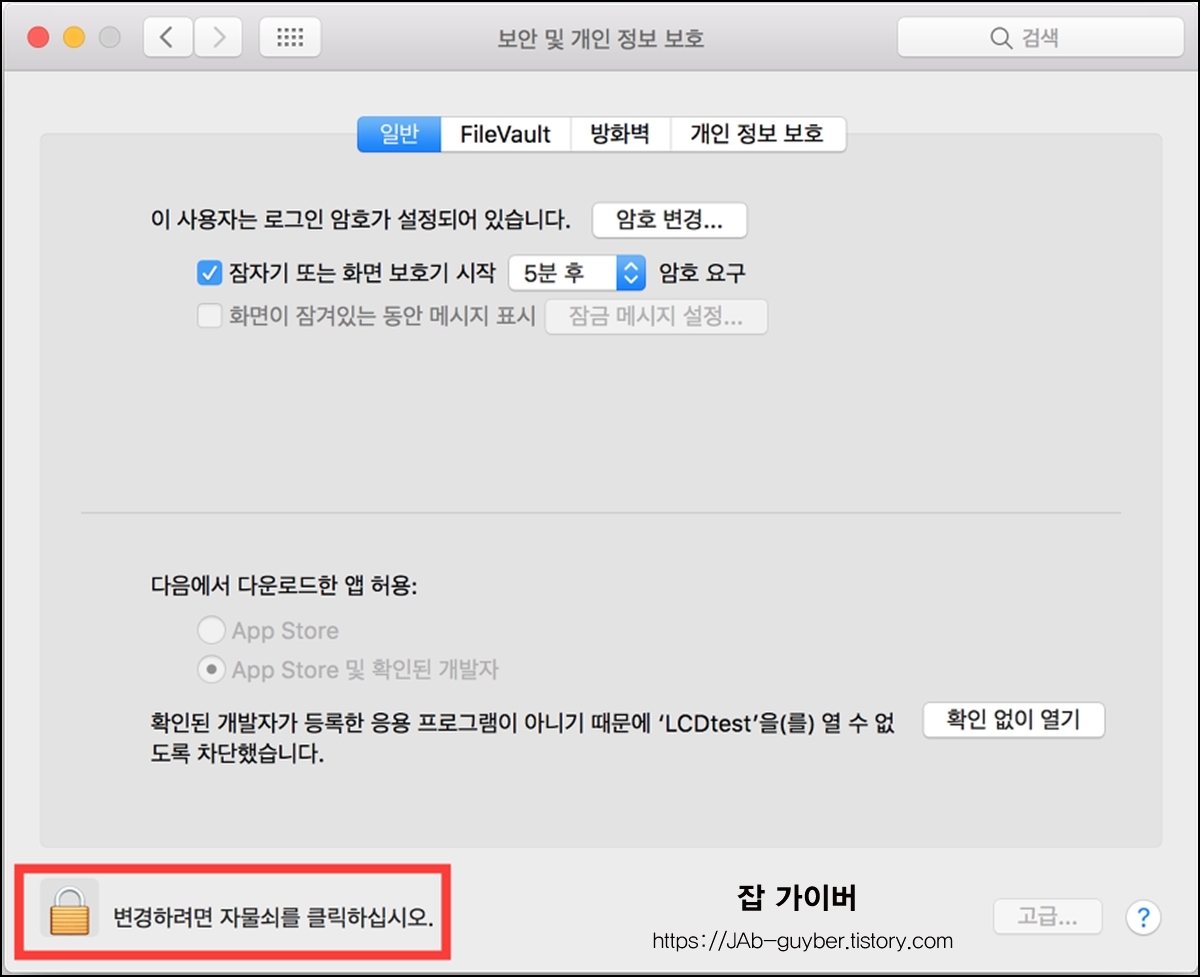
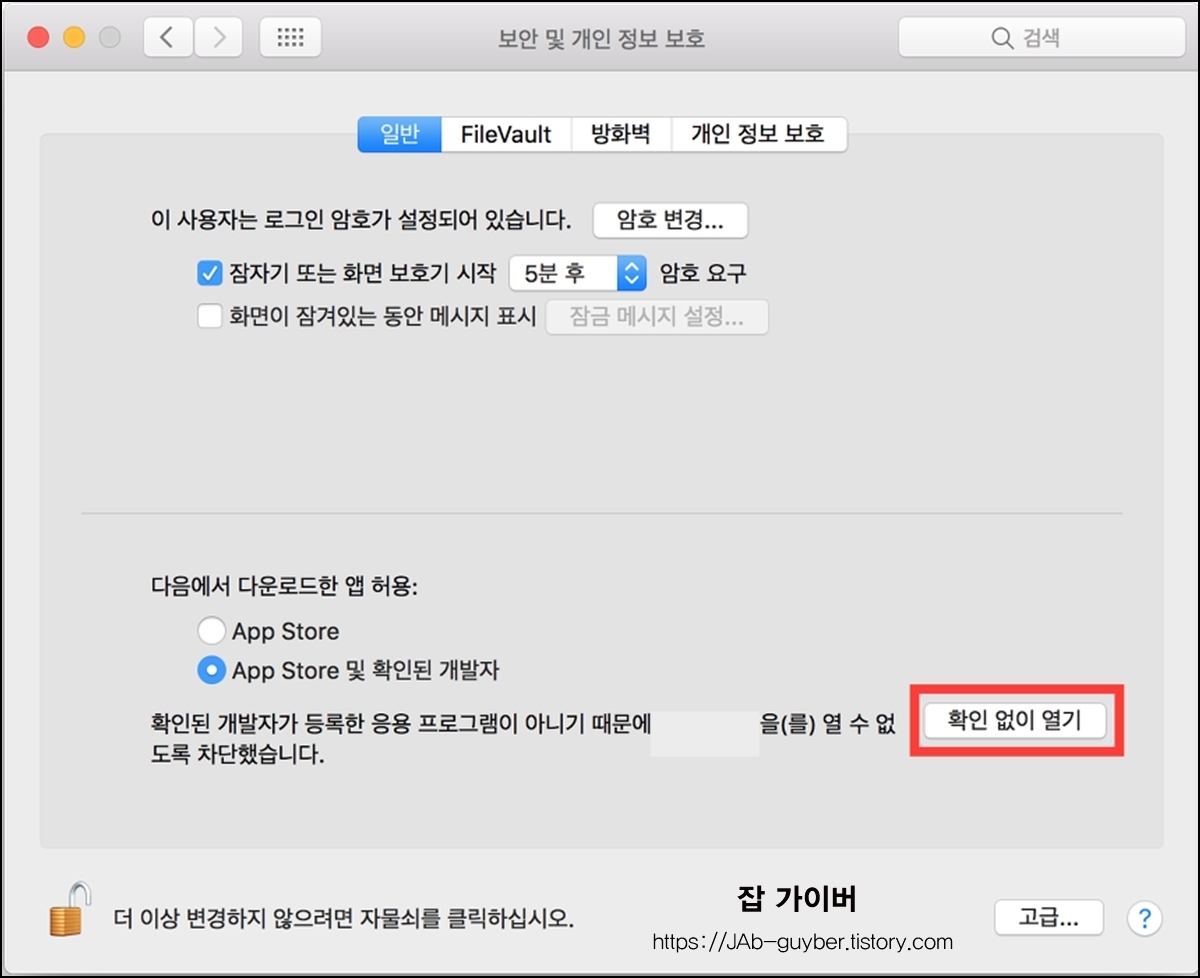
보안해제를 위해서는 좌측하단 자물쇠를 클릭 후 수정권한을 얻습니다.
이후 확인된 개발자가 등록한 응용프로그램이 아니기 때문에 "LCDtest"를 열수 없도록 차단했습니다.를 보면 현재 해당앱을 강제로 실행하도록 확인 없이 열기를 눌러 차단을 해제합니다.
이후 해당 앱을 실행하면 보안 및 바이러스 차단없이 강제로 앱이 실행됩니다.
보안해제 후 앱설치 및 실행을 마무리를 했다면 더 이상 변경하지 않으려면 자물쇠를 클릭하십시오를 통해 다시 보안을 활성화합니다.
맥북 파일 실행 확인되지 않은 개발자가 배포했기 때문에 열 수 없습니다
맥북 파일실행 오류 "확인되지 않은 개발자가 배포했기 때문에 열 수 없습니다" 맥북에서 파일을 실행하는데 간혹 실행이 되지 않는 경우가 있으며 이러한 오류가 발생하는 원인으로 Apple에서
jab-guyver.co.kr
맥북 게이트키퍼 끄기 비활성화 차단방법
맥북 게이트키퍼 끄기 비활성화 차단방법 Apple의 운영체제인 MacOS에는 현재 빅서까지 출시되었으며 카탈리나와 모하비까지가 현재 대중적으로 사용하는 운영체제입니다. 그리고 이러한 맥북
jab-guyver.co.kr
'IT 리뷰 > 애플 Mac 아이폰' 카테고리의 다른 글
| 아이패드 미니6 출시 아이맥 M1 24인치 디스플레이 (0) | 2021.07.12 |
|---|---|
| 맥북 M1 애플케어 가격인하 (0) | 2021.06.18 |
| Apple 새로운 UI가 적용된 iCloud Mail을 웹 베타 버전 (0) | 2021.06.11 |




댓글